Karena pemintaan temen aq luqman untuk mengetahui cara menaruh icon calender diatas post akhirnya aku turuti ya.. mungkin temen-temen semua juga ingin tau kumulai langsung tutorial singkatku ini tapi sebelum itu apa sich icon calender yang dimaksud itu?
Mohon maaf bila gambarnya kurang jelas tapi mungkin bisa diamati langsung pada blog ini diatas judul post.
Langkah pertama, cari kode yang mirip seperti
setelah itu ganti kode tersebut dengan kode ini
Teman-teman juga bisa mengganti icon tersebut kayak gini
dengan cara mengganti alamat url gambar yang tadinya
menjadi,
Saya kira cukup terima kasih buat Luqman yang udah nyaranin saya buat tutorial singkat ini saya juga bisa kayak gini juga diajarin temen saya Djarcovlax Ok terima kasih banyak buat dajcovlax am luqman.
Langkah pertama, cari kode yang mirip seperti
*/
h2.date-header {
margin:1.5em 0 .5em;
}
setelah itu ganti kode tersebut dengan kode ini
*/
h2.date-header {
margin:1.5em 0 .5em;
margin-left:.6em;
background:url("http://hakimtea.com/wp-content/themes/MyApril-Reloaded/images/ico/date.png") no-repeat 0 .20em;
padding-left:18px;
padding-top: 2px;
}
setelah itu simpan.
Langkah kedua, Masuk pada halaman setting lalu klik formating, pada halaman formating ganti date header setting menjadi seperti ini "Thursday, December 4, 2008". Setelah itu simpan dan bisa dilihat hasilnya....Teman-teman juga bisa mengganti icon tersebut kayak gini
dengan cara mengganti alamat url gambar yang tadinya
"http://hakimtea.com/wp-content/themes/MyApril-Reloaded/images/ico/date.png"
menjadi,
"https://blogger.googleusercontent.com/img/b/R29vZ2xl/AVvXsEgsLm6n7B7ZKGh4t5I1sD6k3X0ukepibb9_eWUW9tupplPbGYbaH6Wjqv_LiAe-oFQZkoFiL10whvxn6FeAZW-mSYWCz4pTv9xYA78kUVTzUnQfBDrj-ppfc3eHAYVZkZIXGLQDYAz3p98/s1600/icon_date.gif"
Saya kira cukup terima kasih buat Luqman yang udah nyaranin saya buat tutorial singkat ini saya juga bisa kayak gini juga diajarin temen saya Djarcovlax Ok terima kasih banyak buat dajcovlax am luqman.


 Lihat Semua Daftar Posting
Lihat Semua Daftar Posting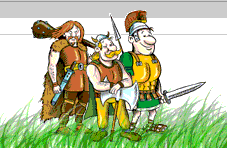


percobaan :D
ReplyDeletethx mau coba ahhhhh.....! ;)
ReplyDelete